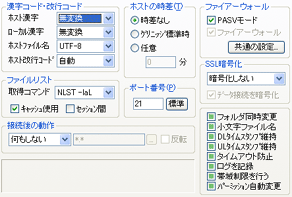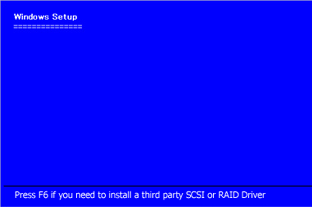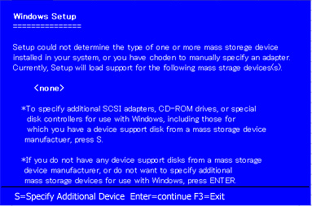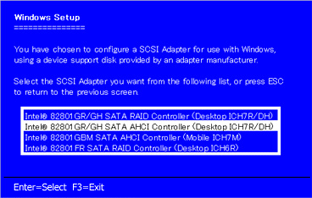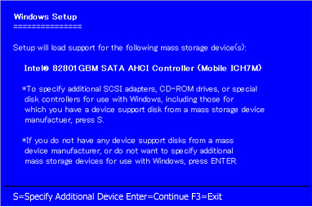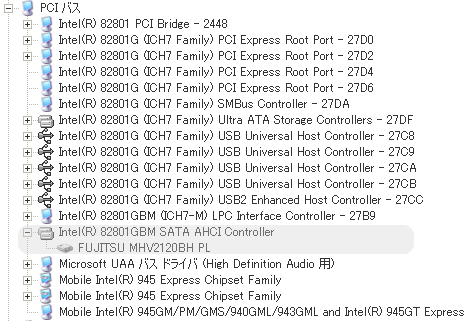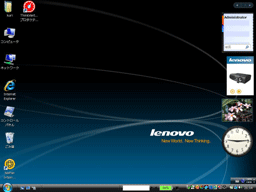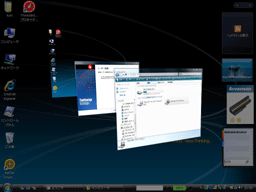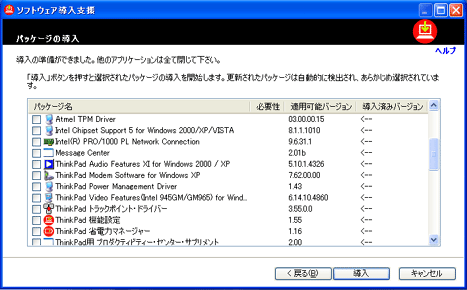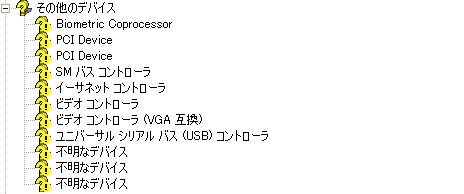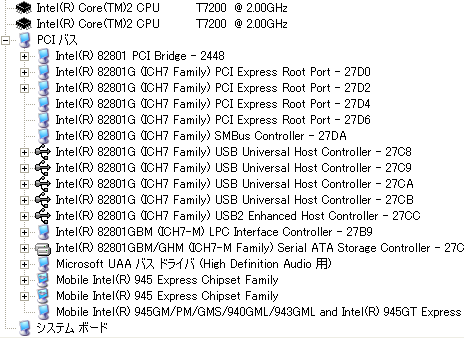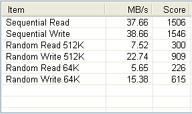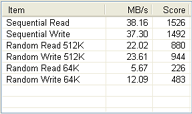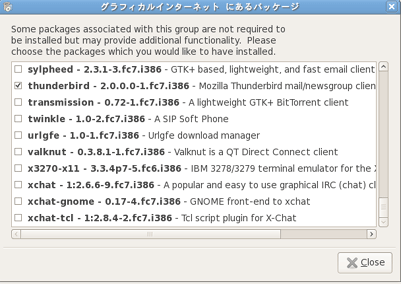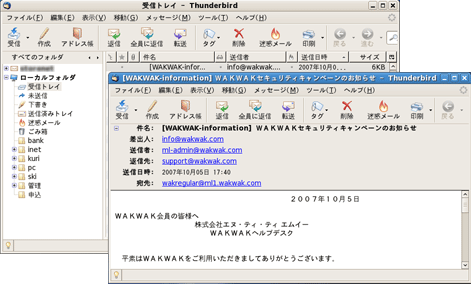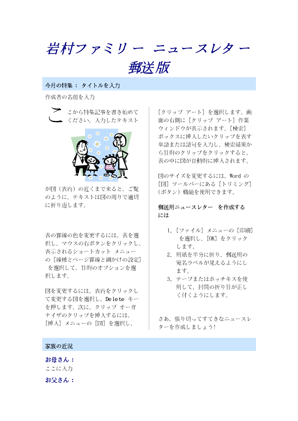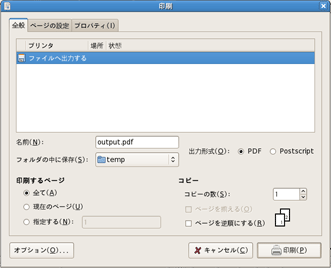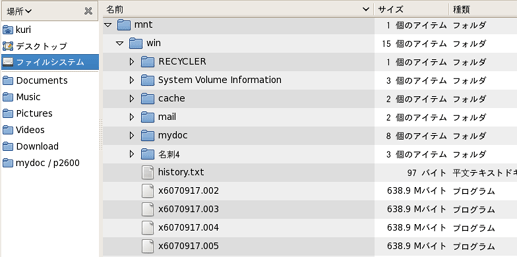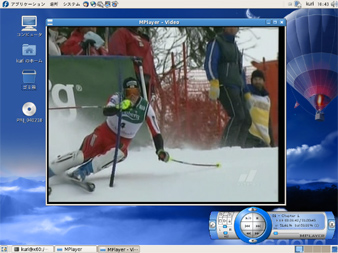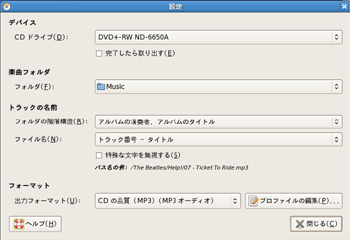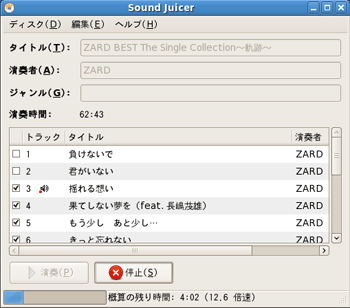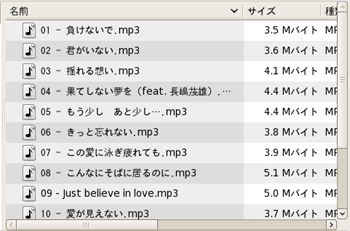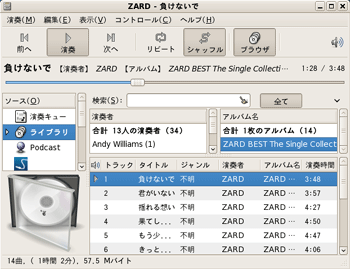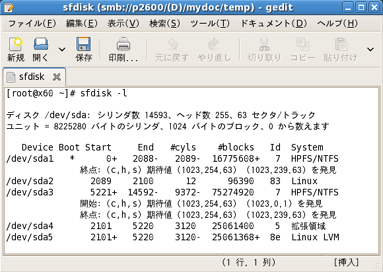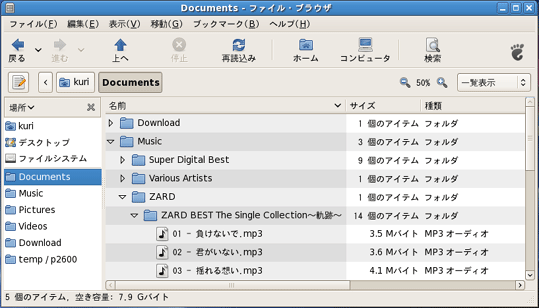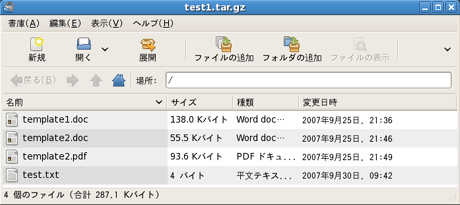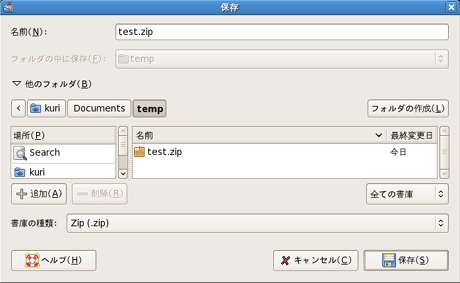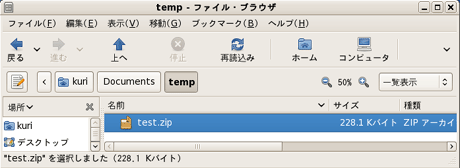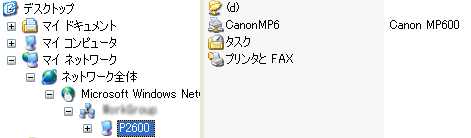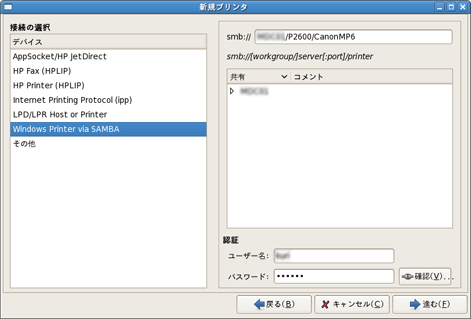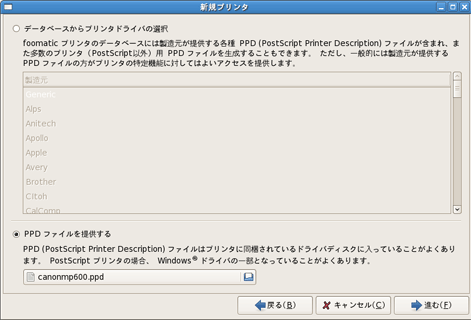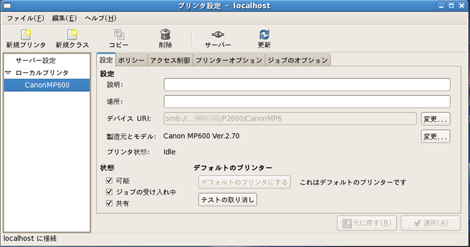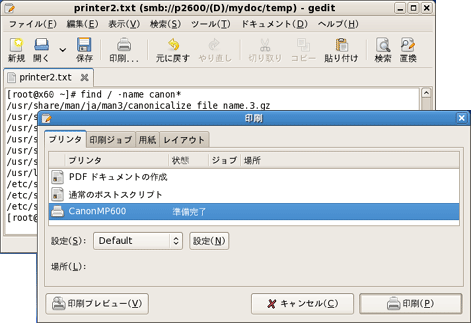■目的
WindowsXPでカスタマイズしたDesktop環境を可能な限りFedora7で構築します。
第6回目はLinuxが標準でサポートしていないDVD-Videoの再生をFedora7で可能にします。
■環境条件
PC:ThinkPad X60
Linux:Fedora7
DVD Drive:IOデータ DVRP-UN8AS ..USB接続
■MPlayer
最も多くのフォーマットに対応したオープンソースのメディアプレイヤです。
今回は、DVD-Video再生の目的でインストールします。
■インストール
まずlivnaリポジトリを登録してrpm.livna.orgでからMPlayerをインストールします。
(1)livnaリポジトリ登録
# rpm -Uvh http://rpm.livna.org/livna-release-7.rpm
(2)/etc/yum.repos.d/livna.repoの変更
明示的にEnableにしたときのみアクセスするように変更します。
[livna]
途中省略/
failovermethod=priority
#mirrorlist=http://rpm.livna.org/mirrorlist-7
enabled=0 ...1 -> 0変更
gpgcheck=1
gpgkey=file:///etc/pki/rpm-gpg/RPM-GPG-KEY-livna
省略
(3) MPlayerのインストール
yumコマンドでMPlayerをインストールします。
# yum --enablerepo=livna install mplayer* libdvdcss
* インストールの詳細は以下です。
libdvdcss i386 1.2.9-4.lvn6 livna 31 k
mplayer-doc i386 1.0-0.80.20070715svn.lvn7 livna 2.2 M
mplayer-fonts noarch 1.1-4.lvn6 livna 1.0 M
mplayer-gui i386 1.0-0.80.20070715svn.lvn7 livna 3.5 M
mplayerplug-in i386 3.45-1.lvn7 livna 514 k
Installing for dependencies:
aalib i386 1.4.0-0.12.rc5.fc7 fedora 74 k
enca i386 1.9-3.fc6 fedora 118 k
fribidi i386 0.10.7-6.fc7 fedora 52 k
libcaca i386 0.99-0.1.beta11.fc7 fedora 160 k
libdvdnav i386 0.1.10-4.20070503.lvn7 livna 123 k
lirc i386 0.8.2-2.fc7 updates 254 k
mplayer i386 1.0-0.80.20070715svn.lvn7 livna 4.1 M
■MPlayerの起動
[アプリケーション][サウンドとビデオ][MPlayer]で起動できます。
■結果
DVD-Videoの再生が可能になりました。
スライドバーを動かすと再生を停止するので任意の時点からの再生ができません。
画面が一瞬途切れるケースがありほかのプレーヤも試す予定です。
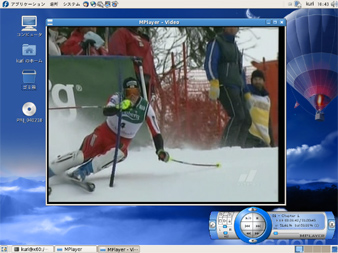
* 注意事項
インストールはrootユーザでログインしておこないます。
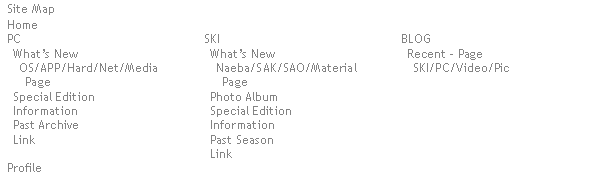
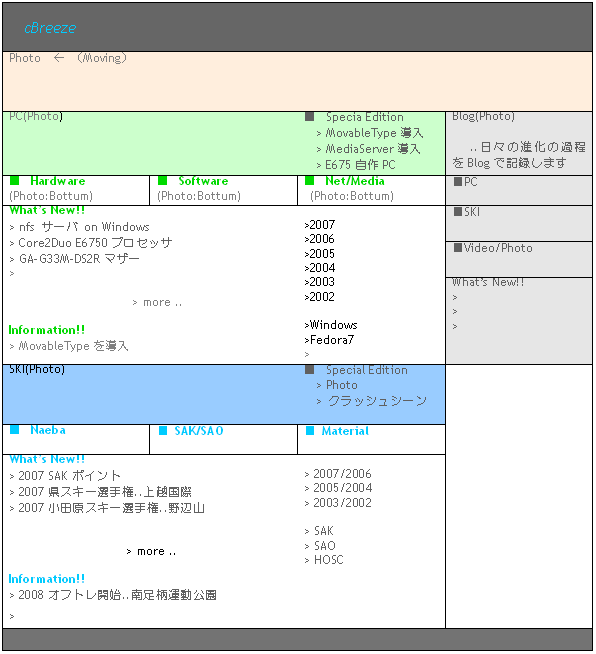
 ThinkPad X24
ThinkPad X24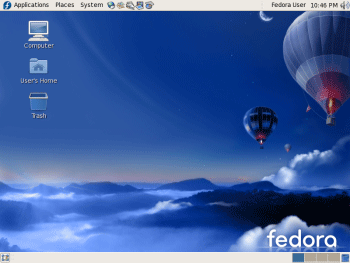
 Fedora7のサイトはこちら
Fedora7のサイトはこちら ISOイメージからインストールDVDを作成します。
ISOイメージからインストールDVDを作成します。